「MT4の表示時間が日本時間と違ってわかりにくい…」
「MT5の表示時間を日本時間に変更できたらありがたい!」
このような方のために、当ページではMT4やMT5を日本時間表示に変更する方法を解説しています。
結論からいうと、PC(Windows版やMac版)のMT4やMT5ならインジケーターの導入で日本時間表示OK。
スマホアプリは表示変更できないので、アプリ表示の時間と日本時間の時差を理解しておく必要があります。
上記の順番で解説しているので、先に読みたい項目があればタップ・クリックしてスクロールしましょう。
MT4やMT5デフォルト表示のタイムゾーンは主にGMT+2
海外FX業者のMT4やMT5でデフォルト表示されているのはGMT+2というタイムゾーンです※。
GMTとはグリニッジ標準時(Greenwich Mean Time)の略で、ロンドンのグリニッジ天文台(経度0度)を基準に設定されているタイムゾーンのこと。
「GMT+◯」「GMT-◯」という形でロンドンとの時差を示します。
日本はロンドンよりも9時間時間が進んでいるので、日本の標準時は「GMT+9」です。
日本時間との時差は時期によって異なる【夏時間・冬時間】
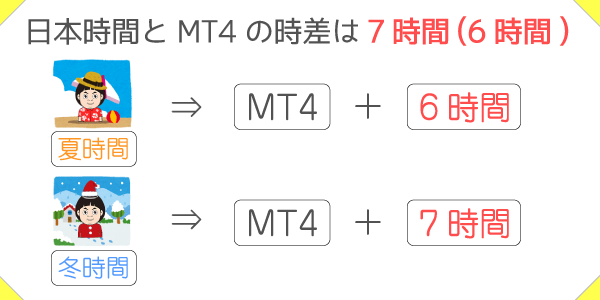
先程便宜上「GMT+2」とだけ記載しましたが、厳密には時期によってMT4やMT5表示のタイムゾーンが異なります。
日の出が早くなる分だけ時計の針を1時間進める「サマータイム」の影響です。
- サマータイムが導入されている期間
→夏時間 - サマータイムが導入されていない期間
→冬時間
と呼ばれています。
3月の第2日曜日~11月第一日曜日までの期間はロンドンタイムが1時間早くなる。
(2月の3時が4月の2時になるイメージ)
ロンドンタイムが1時間早くなる関係で、ロンドンとの時差も1時間広がるので夏時間の表示時間は「GMT+3」になる。
日本では現状サマータイムが導入されていないので、年中GMT+9のまま。
したがってMT4やMT5の表示時間と日本の時差は「夏時間なら6時間」「冬時間なら7時間」です。
- 夏時間
→MT4表示時間に6時間足せば日本時間になる - 冬時間
→MT4表示時間に7時間足せば日本時間になる
上記で覚えておきましょう。
MT4を日本時間に変更するインジケーターと設定手順【画像つき】
MT4を日本時間に変更するなら「JPN_Time_SubZero」という無料インジケーターを導入しましょう。
「めたとれなうpろだ」というサイトで無料配信されているもので、誰でもカンタンに入手できます。
インジケーター導入後のMT4画面は以下の通りです。

Windows版のMT4における変更手順を解説していきますが、Macの場合も同じインジケーター・手順で設定できます。
①インジケーター「JPN_Time_SubZero」をダウンロードする
下記URLからインジケーターのダウンロードページに移動します。
→https://u3.getuploader.com/mt/download/144/JPN_Time_SubZero.mq4
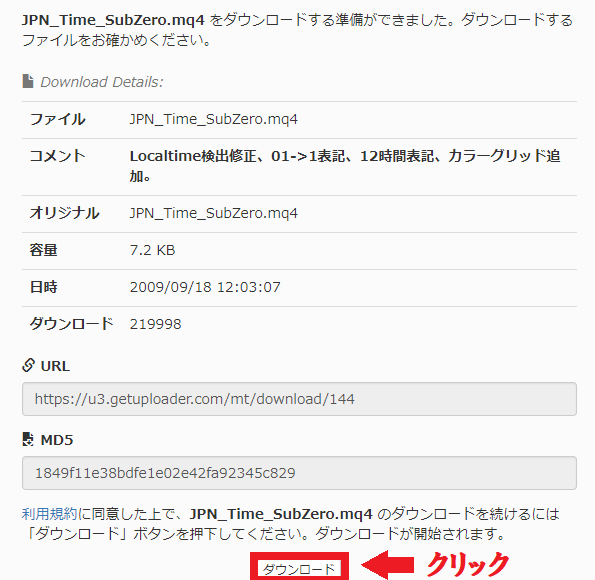
ページ下部の「ダウンロード」をクリック。
Google Chromeなら、ウィンドウ下部にファイルが落ちます。
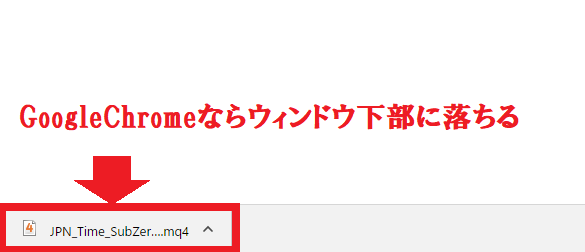
ZIP化されたフォルダーになっているわけではないので、このファイル形式のままMT4にインストールOKです。
②インジケーターファイルを「MQL4」内の「indicators」に移動する
次にダウンロードしたインジケーターをMT4にインストールします。
MT4右上の「ファイル(F)」→「データフォルダを開く(D)」をクリックしてください。

下記の画面のように「MQL4」→「indicators」の順にダブルクリックしていきましょう。
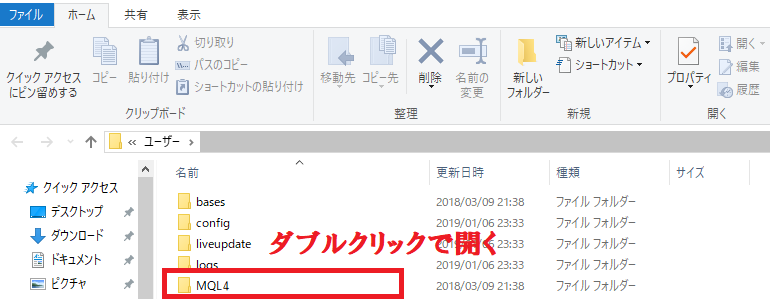
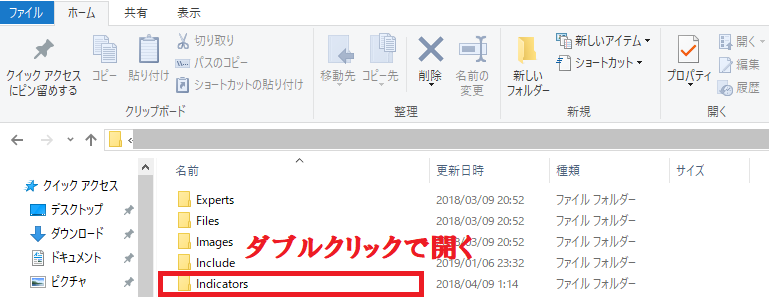
先程ダウンロードしたファイルを「Indicators」のフォルダにドラッグ&ドロップすれば、実装完了です。
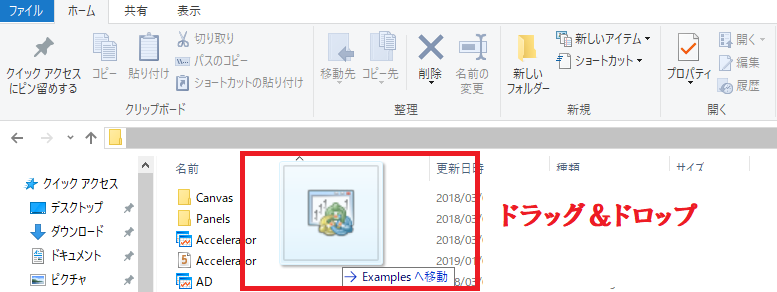
③MT4を再起動させて「JPN_Time_SubZero」をカスタマイズする
MT4を再起動させてナビゲーターウィンドウ内の「JPN_Time_SubZero」をダブルクリック。
「パラメーターの入力」にタブを切り替えてインジケーターをカスタマイズしていきます。
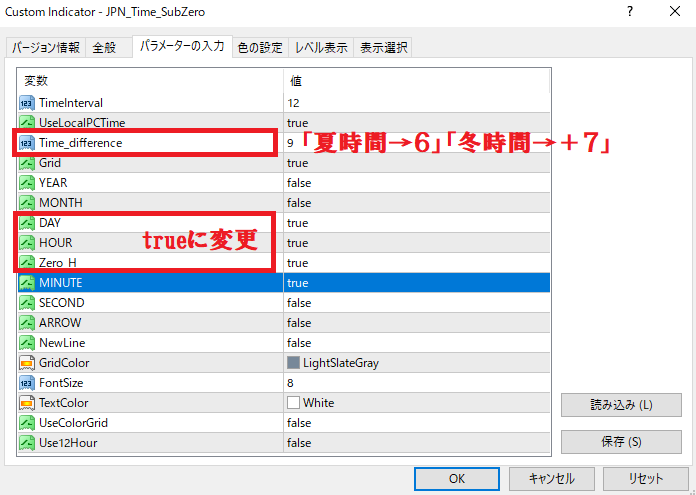
とりあえず上記の画面の通り設定すればOK。
- 「Time_difference」
→夏時間は6、冬時間は7に設定 - 「DAY」「HOUR」「Zero_H」
→全てtrueに変更
※「true=はい」「false=いいえ」です。
最後に「OK」ボタンをクリックすれば、チャートに日本時間が表示されます。

カスタマイズの詳細
詳細にカスタマイズしたい人は、下記を参考にしてください。
繰り返しになりますが「日本時間さえわかればOK」という人は、上述した最低限の設定だけ変更すれば大丈夫です。
| TimeInterval | 時間を表示させるローソク足の間隔を設定 (数字を指定) |
|---|---|
| UseLocalPCTime | PCの時計時刻を表示させるかどうか |
| Time_difference | 時差の設定 (数字を指定) |
| Grid | グリッドを表示させるかどうか |
| YEAR | 西暦を表示させるかどうか |
| MONTH | 月を表示させるかどうか |
| DAY | 日付を表示させるかどうか |
| HOUR | 時を表示させるかどうか |
| Zero_H | 「3」→「03」のような表示にするかどうか |
| MINUTE | 分を表示させるかどうか |
| SECOUD | 秒を表示させるかどうか |
| ARROW | 時刻の上に矢印を表示させるかどうか |
| NewLine | 2行で表示させるかどうか |
| GridColor | グリッドの色を指定 |
| FontSize | フォントサイズを指定 |
| TextColor | 文字の色を指定 |
| UseColorGrid | 特定時刻の色を変更するかどうか |
| Use12Hour | 12h表示にするかどうか (falseで24h表示になる) |
MT5を日本時間に変更するインジケーターと設定手順【画像つき】
MT5を日本時間に変更するなら「FXmt日本時間、MT5版」という無料インジケーターを導入しましょう。
「FXmt」というサイトを運営している方が開発したインジケーターで、誰でも入手可能なように無料配信されています。
インジケーター導入後のMT5画面は以下の通りです。
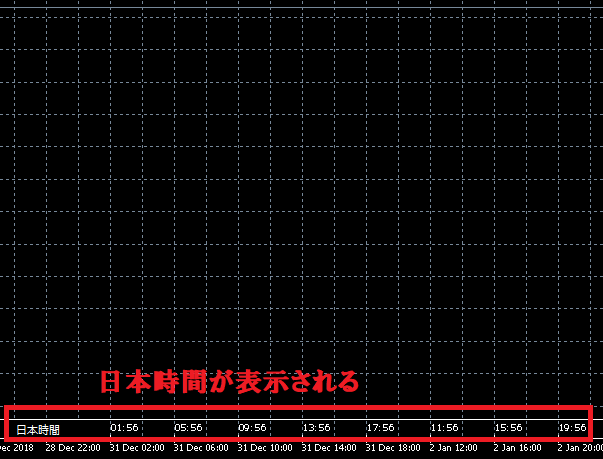
以下ではWindows版のMT5における変更手順を解説していますが、Macの場合も同じインジケーター・手順で設定できます。
①インジケーター「FXmt日本時間」をダウンロードする
下記URLからインジケーターのダウンロードページに移動しましょう。
→https://indicatortank.fxmt.co/jpn_spread/#tyuui
「無料ーMT5版」をクリックするとボタンの文言が「Checkout」に変わるので、再度クリックしてください。
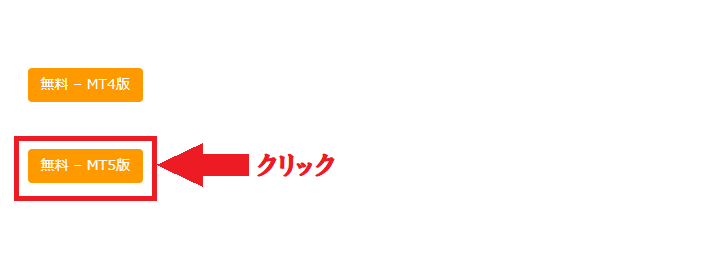
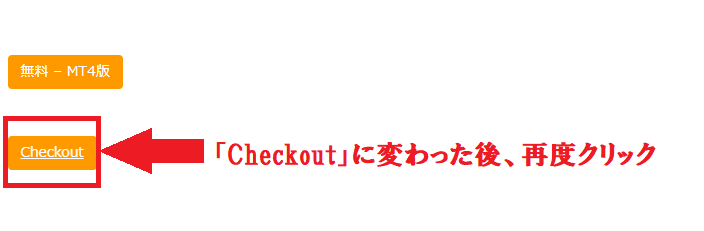
下記の申し込み画面に移動するので「メールアドレス」と「お名前」を入力してください。
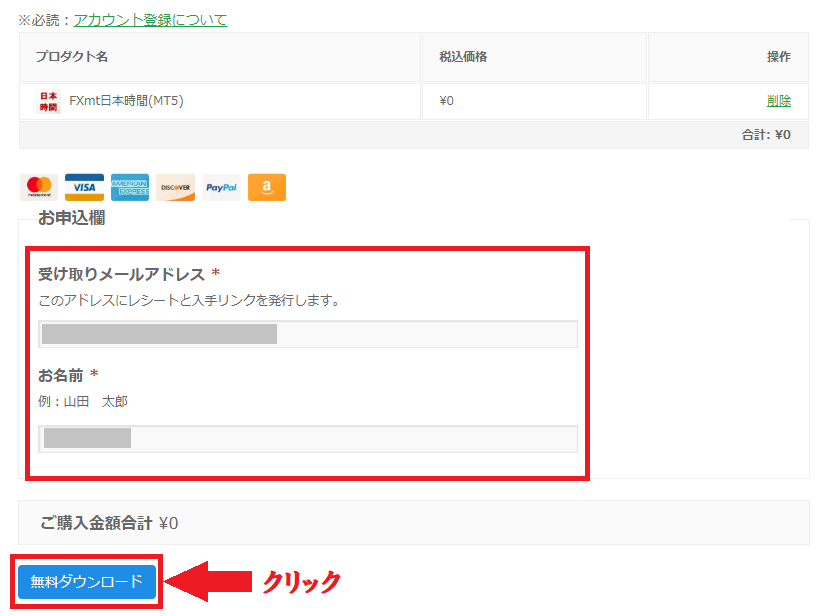
入力完了したら「無料ダウンロード」をクリック。
下記の申し込み完了画面に移動します。
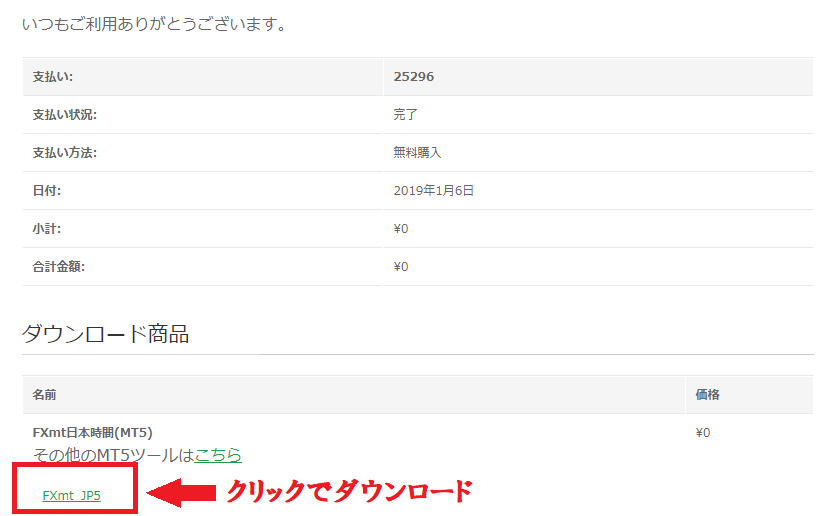
ページ下部の「FXmt_JP5」をクリックすれば、インジケーターをダウンロードできます。
②インジケーターファイルを「MQL5」内の「indicators」に移動する
ZIPでダウンロードされるので、まずはフォルダを展開してください。
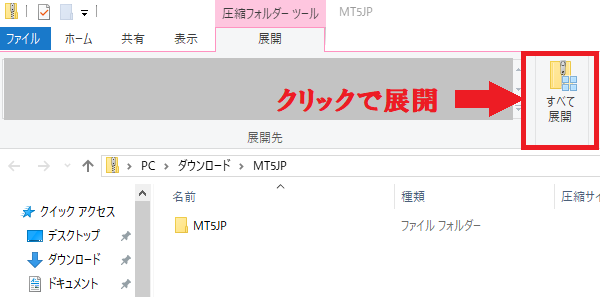
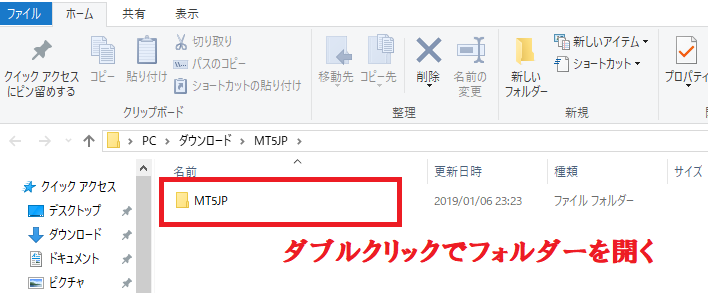
「MT5JP」をダブルクリックでフォルダーが開きます。
下記3つのデーターのうち、MT5にインストールするのは「FXmt日本時間」だけでOKです。
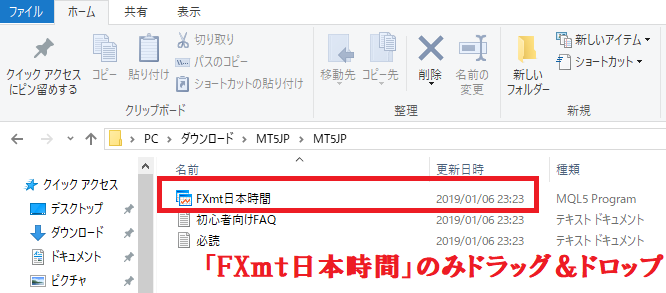
ファイルが確認できたら、次はMT5側でインストール先のフォルダを開きます。
左上の「ファイル(F)」→「データフォルダを開く」をクリックしましょう。

中にある複数フォルダーのうち「MQL5」をダブルクリックで開いてください。
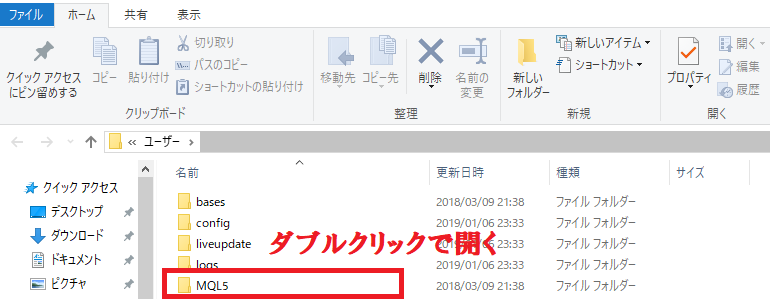
「Indicators」→「Examples」の順にダブルクリックでフォルダを開きます。
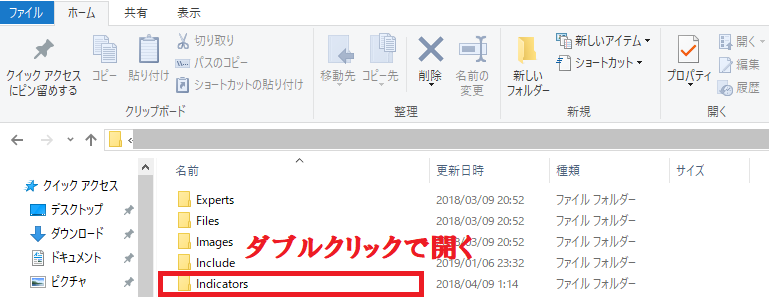
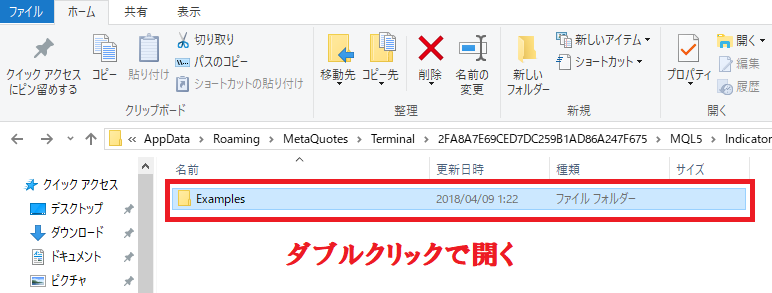
最後に先程ダウンロードした「FXmt日本時間」をドラッグ&ドロップすればインストール完了です。
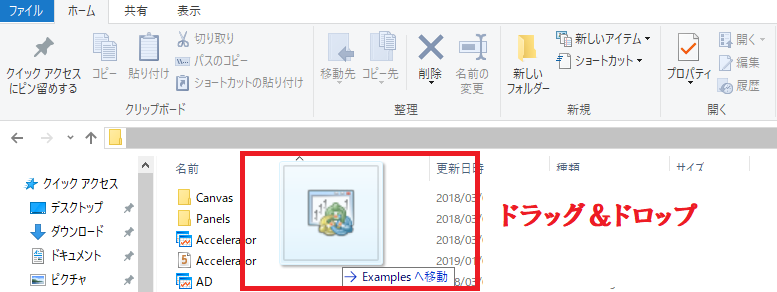
③MT5を再起動させて左下の「日本時間」をクリックする
MT5を再起動させて、ナビゲータウィンドウから「Examples」→「FXmt日本時間」の順に選択。
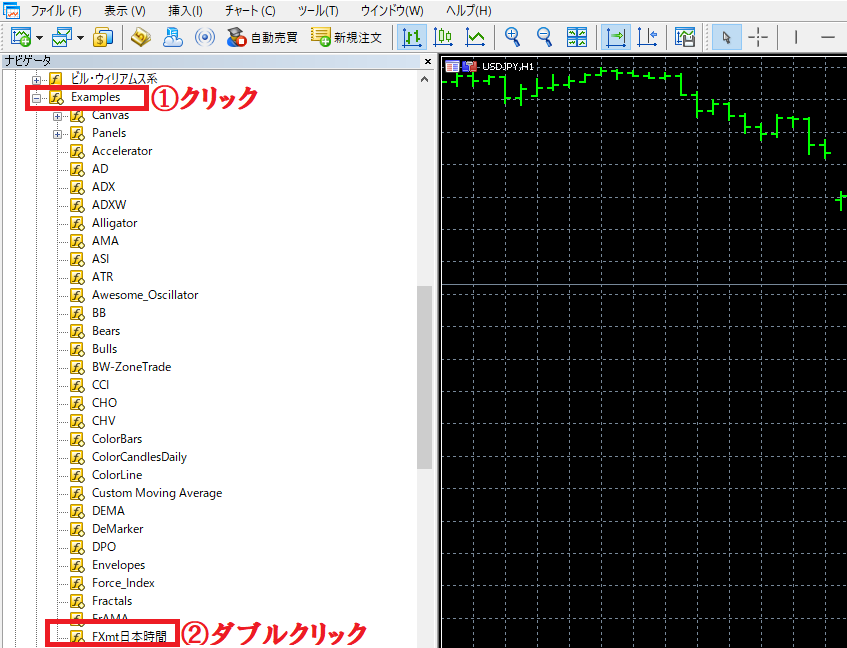
「FXmt日本時間」をダブルクリックすれば下記画面が開くので「OK」をクリックしてください。
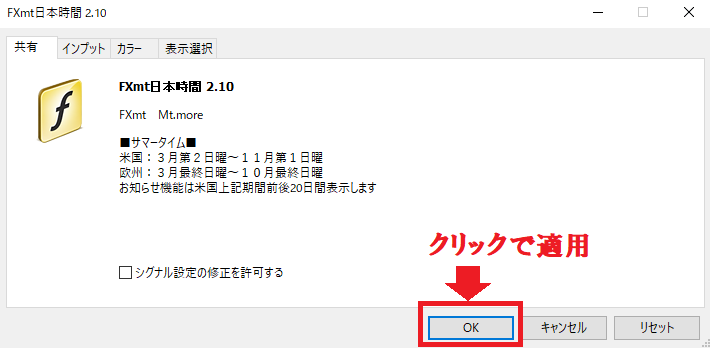
チャート右下に表示される「日本時間」をクリックすれば、MT5上で日本時間が表示されます。

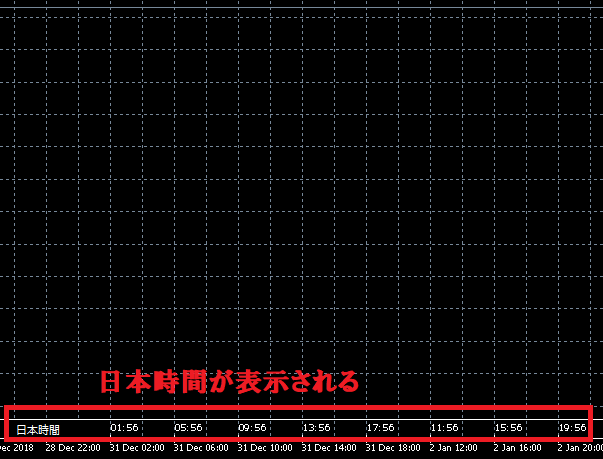
カスタマイズの詳細
インジケーターのカスタマイズに関しては、特に何もしなくてOKです。
- 手動で表示される時差を設定したい
- 日本時間の表示色を変更したい
このような要望がある方は、先程の画面でタブを「インプット」に切り替えて変更してください。
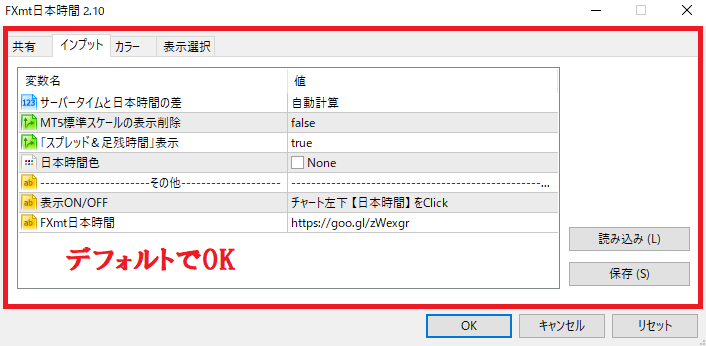
| サーバータイムと日本時間の差 | 自動計算 (自動で時差を計算してくれる) |
|---|---|
| MT5標準スケールの表示削除 | MT5の標準時間を表示させるかどうか |
| 「スプレッド&足残時間」表示 | チャート上にスプレッドと足完成残り時間を表示させるかどうか |
| 日本時間色 | 日本時間の表示色を指定 |
MT4・MT5問わずスマホアプリは日本時間が表示されない
MT4・MT5に問わずスマホアプリ上で日本時間を表示させることはできません。
上述した時差を参考に脳内で変換するようにしましょう。
- 夏時間
→MT4表示時間に6時間足せば日本時間になる - 冬時間
→MT4表示時間に7時間足せば日本時間になる
上述してきたように「MT4やMT5で日本時間が表示されない問題」は、無料インジケーターの導入で解決します。
■MT4で日本時間を表示してくれるインジケーター
ダウンロードはこちら
→JPN_Time_SubZero
日本時間を表示させる手順はこちら
→「MT4を日本時間に変更するインジケーターと設定手順【画像つき】」に戻る
■MT5で日本時間を表示させるインジケーター
ダウンロードはこちら
→FXmt日本時間、MT5版
日本時間を表示させる手順はこちら
→「MT5を日本時間に変更するインジケーターと設定手順【画像つき】」に戻る
残念ながらスマホの表示時間は変更できないので「夏時間は+6」「冬時間は+7」で脳内変換して対応しましょう。
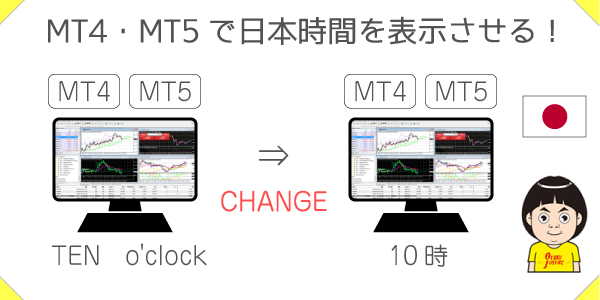








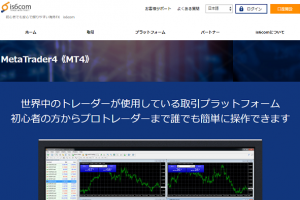
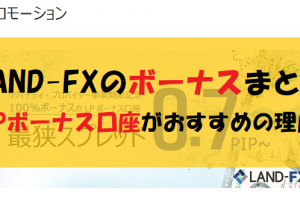






コメントを残す